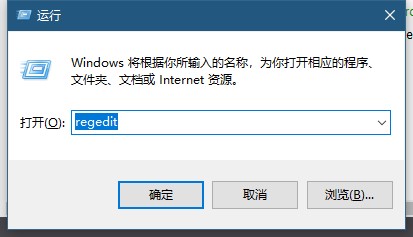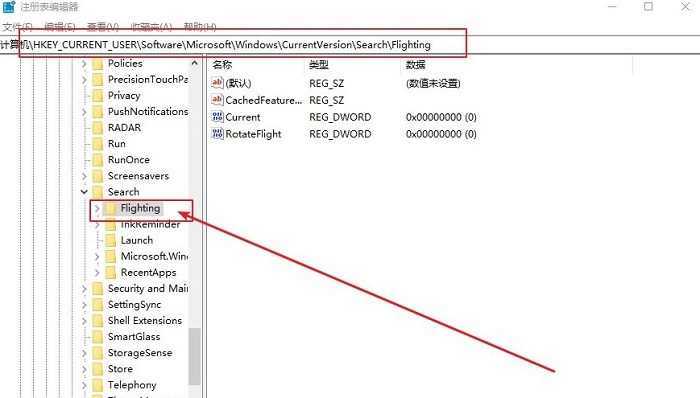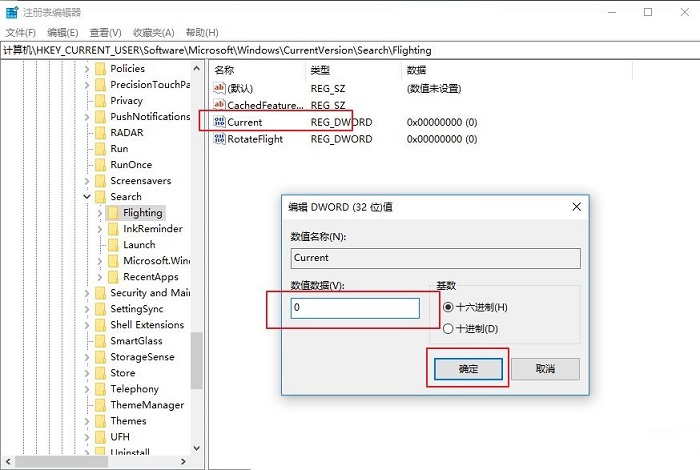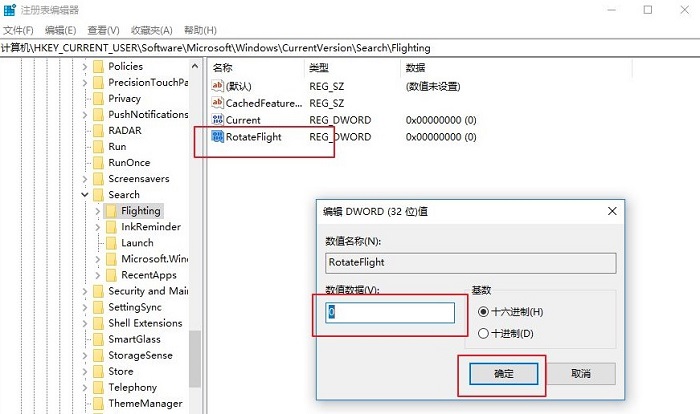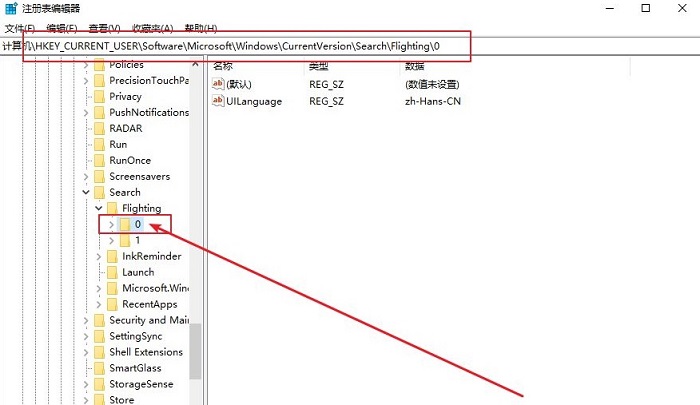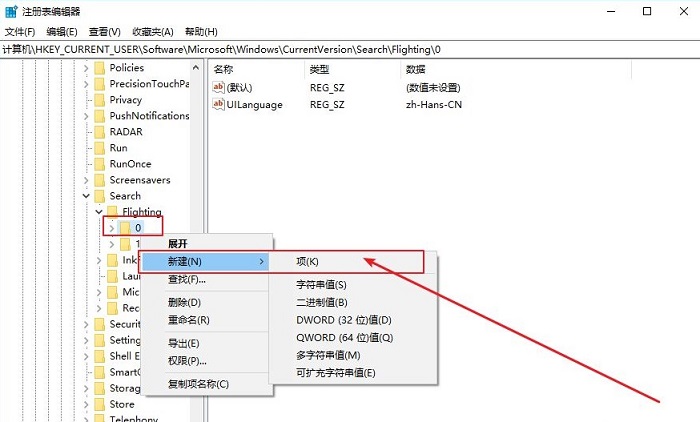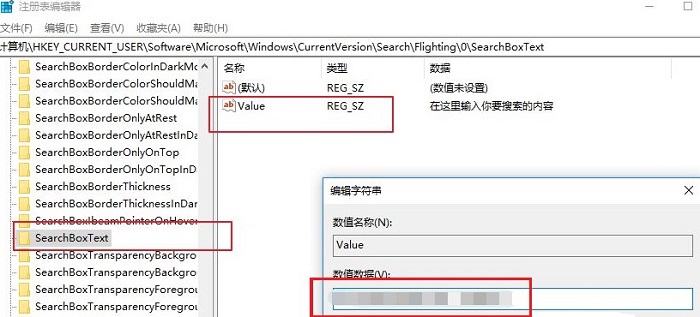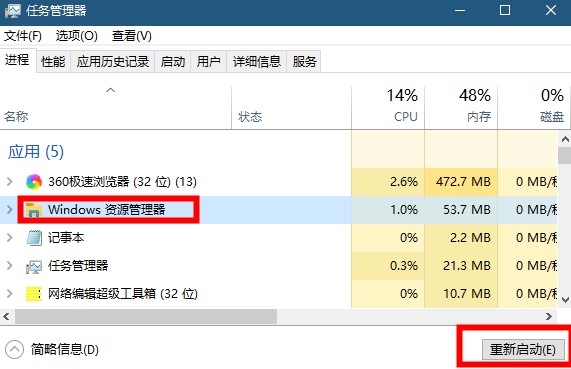Win10如何更改搜索框的提示文字
有小伙伴在使用Win10的时候想要更改搜索框中的提示文字,却不知道该怎么操作,那么Win10该如何Win10如何更改搜索框的提示文字呢,下面小编就给大家详细介绍一下Win10更改搜索框提示文字的方法,大家感兴趣的话可以来看一看。
Win10更改搜索框提示文字的方法:
1、"win+R"快捷键开启运行,输入"regedit",回车打开。
2、进入注册表编辑器,将"计算机HKEY_CURRENT_USERSoftwareMicrosoftWindowsCurrentVersionSearchFlighting"复制粘贴到上方地址栏中,并回车定位到此。
3、然后找到右侧中的"Current"和"RotateFlight",分别双击打开,在窗口中将"数值数据"改为"0"。
4、接着进入到"HKEY_CURRENT_USERSoftwareMicrosoftWindowsCurrentVersionSearchFlighting0"路径中。
5、右击"0"文件夹,选择"新建"一个"项",将其命名为"SearchBoxText"。
6、然后右击右侧空白处,选择"新建"一个"字符串值",将其命名为"value",双击打开,在"数值数据"中输入想要显示的文字内容,点击确定保存即可。
7、最后重启任务管理器中的"Windows资源管理器"或者直接将电脑重新启动就可以了。
热门教程
Win11安卓子系统安装失败
2系统之家装机大师怎么怎么用?系统之家装机大师一键重装教程
3Windows11打印机驱动怎么安装?Windows11打印机驱动安装方法分享
4Win11电脑任务栏图标重叠怎么办?任务栏图标重叠图文教程
5Win11安卓子系统运行超详细教程!
6Win11激活必须联网且登录账号?安装完可退出账号
7Win11字体大小怎么调节?Win11调节字体大小教程
8更新Windows11进度条不动怎么办?更新Windows11进度条不动解决方法
9Win7旗舰版蓝屏代码0x000000f4是怎么回事?
10Win10如何强制删除流氓软件?Win10电脑流氓软件怎么彻底清除?
装机必备 更多+
重装教程
大家都在看
电脑教程专题 更多+